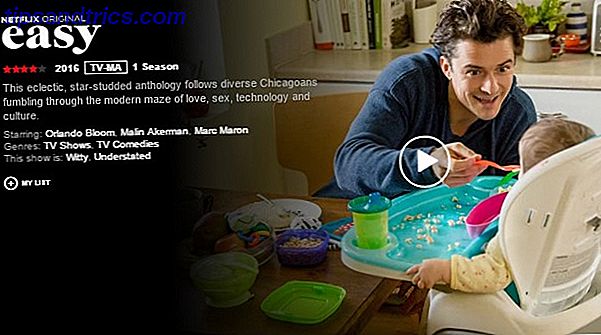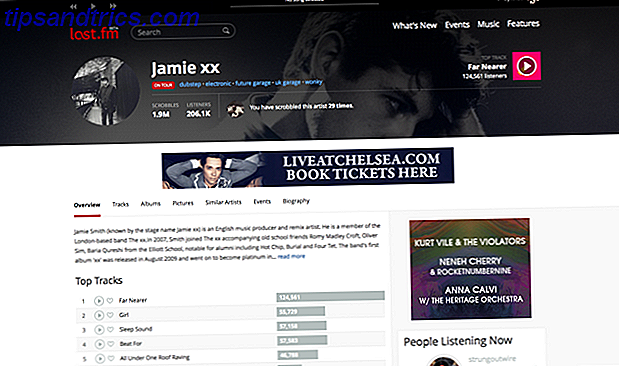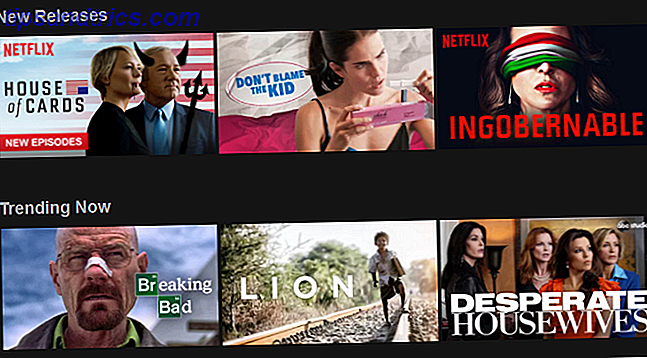Sekretess är svårt att upprätthålla dessa dagar. Med tanke på den nyligen spionerade debatten i Windows 10 är det inte konstigt varför så många människor flockar till Linux istället 5 Skäl till att Windows 10 kan göra dig övergång till Linux 5 Skäl till att Windows 10 kan göra dig övergång till Linux Trots Windows 10: s enorma upptagning, har varit mycket kritisk för Microsofts nya eviga operativsystem. Här är fem främsta anledningar till att Windows 10 kan göra dig rädd för att göra omkopplaren till Linux. Läs mer . Om du bryr dig om sann integritet är Linux ditt bästa spel.
Och i dag är sant privatliv praktiskt taget omöjligt utan att använda kryptering, inte bara för paranoider: 4 skäl att koda ditt digitala liv inte bara för paranoider: 4 skäl att koda ditt digitala liv Kryptering är inte bara för paranoida konspirationsteoretiker, det är inte bara för tekniska geeks. Kryptering är något som varje datoranvändare kan dra nytta av. Tech webbplatser skriver om hur du kan kryptera ditt digitala liv, men ... Läs mer, så du måste kryptera dina data när det är möjligt, vilket är bekvämt för dig.
Tänk det är mer ansträngning än det är värt? Tro inte på dessa krypteringsmyter. Tror inte dessa 5 myter om kryptering! Tro inte dessa 5 myter om kryptering! Kryptering låter komplex, men är mycket enklare än de flesta tror. Ändå kan du känna dig lite för mörk för att använda kryptering, så låt oss byta några krypteringsmyter! Läs mer ! Här är tre enkla sätt att kryptera dina data: av diskpartitioner, av enskilda kataloger eller av enskilda filer.
Kryptera diskpartitioner med LUKS
Du kan tänka på LUKS (Linux Unified Key Setup) som ett gränssnitt som sitter mellan operativsystemet och en fysisk datapartition. När du vill läsa eller skriva en fil hanterar LUKS sömlöst kryptering och dekryptering.
Observera att det finns flera nackdelar att kryptera en diskpartition 4 Anledningar till varför du inte ska koda kryptera dina Linux-partitioner 4 Anledningar till att du inte ska koda kryptera dina Linux-partitioner Populära Linux-distributioner gör det ganska enkelt att kryptera din hemmapp eller ens hela partitioner om du skulle vilja, utan många problem. Det här är ett bra alternativ att ha om du är någon som behöver deras ... Läs mer så fortsätt med omsorg. I bästa fall kommer det att påverka det övergripande resultatet, i värsta fall kan det göra datainhämtningen omöjlig. Innan du krypterar en partition, se till att du säkerhetskopierar dina data. Hur man gör datasäkerhetskopior på Ubuntu & Other Distros. Hur man gör datasäkerhetskopior på Ubuntu & Other Distros. Hur mycket känslig data skulle du förlora om din hårddisk dog? Naturligtvis behöver du en backup-lösning, men att göra säkerhetskopior på Linux kan vara svårt om du inte vet vad du gör ... Läs mer!
För att installera LUKS behöver du hjälpverktyget:
sudo apt-get uppdatering
sudo apt-get install cryptsetup
Distros med YUM istället för APT kan använda:
yum installera cryptsetup-luks
För att konfigurera LUKS, kör dessa i terminalen:
dd om = / dev / slumpmässigt av = / home / / basfile bs = 1M räkning = 128
cryptsetup -y luxFormat / home / / basefile
cryptsetup luksOpen / home / / basfile volym1
Kom ihåg att byta ut med ditt eget Linux-kontonamn!
När LUKS-behållaren är inställd måste du skapa ett filsystem ovanpå det och montera det. I det här fallet använder vi EXT4:
mkfs.ext4 -j / dev / mapper / volym1
mkdir / mnt / files
mount / dev / mapper / volume1 / mnt / files
Varje gång du slår på datorn måste du "låsa upp" och montera LUKS för att göra din krypterade partition tillgänglig:
cryptsetup luksOpen / home / / basfile volym1
mount / dev / mapper / volume1 / mnt / files
Och varje gång du vill stänga av måste du säkert avmontera och låsa "LUKS" för att kryptera partitionen:
umount / mnt / files
cryptsetup luksSlut volym1
Det går mycket bakom kulisserna med dessa kommandon, speciellt de som innebär att du installerar LUKS, så vi rekommenderar att du läser detta LUKS-genomgång av LinuxUser för en steg-för-steg-beskrivning av dessa instruktioner.
Observera också att de flesta moderna Linux distros gör att du kan konfigurera helskivskryptering med LUKS under installationen av operativsystemet. Idag är det det säkraste och enklaste sättet att göra helskiva kryptering.
Kryptera kataloger med eCryptfs
För de flesta Linux-användare är kryptering i hela disken och diskpartitionen överkill. Varför kryptera allt när du bara kan kryptera katalogerna som håller dina känsliga data? Det är trots allt snabbare och bekvämare.
Du kan göra detta med hjälp av ett verktyg som heter eCryptfs, ett företagsklassverktyg som låter dig kryptera enskilda kataloger utan att behöva oroa sig för filsystem, partitioner, montering etc.
Med hjälp av eCryptfs kan du antingen kryptera hela din hemkatalog eller du kan kryptera en enda katalog på ditt system (men vanligtvis väljer du en katalog i din hemkatalog, till exempel /home//Secure ).
För att komma igång måste du installera eCryptfs:
sudo apt-get uppdatering
sudo apt-get installera ecryptfs-utils
Distros med YUM istället för APT kan använda:
Du installerar ecryptfs utils
När det är installerat, fortsätt och skapa katalogen du vill använda som krypterad. Använd INTE en befintlig katalog eftersom några filer inom det är otillgängliga efter att katalogen är krypterad:
mkdir / home / /Säkra
För att kryptera katalogen, montera katalogen på sig själv med hjälp av
ecryptfs
filsystem:
mount -t ecryptfs / home / / Säker / hem / /Säkra
Första gången du gör det, blir du ombedd att konfigurera krypteringen. Välj AES- chiffer, sätt nyckelbyte till 32, säg Nej till plaintext passthrough och säg Nej till filnamn kryptering (om du inte vill ha det).
När du avmonterar katalogen är inget av innehållet läsbart:
sudo umount / home / /Säkra
Lägg om katalogen för att göra innehållet tillgängligt.
Om du vill kryptera hela hemkatalogen för en användare är processen faktiskt ännu enklare än det här eftersom eCryptfs kommer med ett inbyggt migreringsverktyg som går igenom dig. Kolla in vår guide för att kryptera hemmappen Så här krypterar du din hemmapp efter Ubuntu-installationen [Linux] Så här krypterar du din hemmapp efter Ubuntu-installationen [Linux] Föreställ dig det här: det är en bra dag, du är upptagen med att arbeta på din dator på någon händelse, och allt verkar bra. Efter ett tag blir du trött och bestämmer dig för att få något att äta och stänga av ... Läs mer för steg-för-steg-detaljer.
Och på Ubuntu kan du till och med konfigurera hemkatalogkryptering direkt från Live CD, som automatiskt dekrypterar och rekryterar hemkatalogen vid inloggning.
Kryptera filer med AESCrypt
Låt oss säga att du vill ha ännu mer granularitet med dina datakrypteringar. Du behöver inte en hel diskpartition eller katalog som ska krypteras. Allt du behöver är förmågan att kryptera / dekryptera enskilda filer på begäran.
I så fall kommer ett gratis verktyg som AESCrypt sannolikt att vara mer än tillräckligt för dig. Den levereras med ett grafiskt gränssnitt så att du inte behöver vara en terminal mästare eller Linux-expert för att använda den. Det är snabbt, enkelt och smärtfritt.
För att installera AESCrypt kan du hämta antingen installationsprogrammet eller källkoden från huvudsidan. Men för Ubuntu-användare rekommenderar vi att du använder det oofficiella PPA-arkivet:
sudo add-apt-repository ppa: aasche / aescrypt
sudo apt-get uppdatering
sudo apt-get install aescrypt
För att kryptera en fil högerklickar du på den och väljer Öppna med AESCrypt . Du kommer att bli ombedd att ange ett lösenord. Detta kommer att behövas för att dekryptera filen senare, så glöm det inte.
Kryptera en fil producerar faktiskt en separat fil med AES-förlängningen, samtidigt som originalfilen hålls intakt. Ta gärna bort eller ta bort originalet. Använd bara AES-filen när du skickar via e-post, laddar upp till molnlagring etc.
För att dekryptera en fil högerklickar du på AES-versionen och väljer Öppna med AESCrypt . Ange lösenordet som användes för att kryptera filen, och det kommer att skapa en separat, identisk kopia.
Du kan också använda kommandoraden för att kryptera:
sudo aescrypt -e -p
Och att dekryptera:
sudo aescrypt -d -p
Varning: När AESCrypt producerar en fil efter kryptering eller dekryptering, kommer den automatiskt att skriva över alla filer med samma namn. Det är ditt ansvar att se till att oavsiktliga överskrifter inte förekommer.
Kryptering är viktigt, försum det inte!
I slutet av dagen fungerar kryptering verkligen Hur fungerar kryptering och är det verkligen säkert? Hur fungerar kryptering och är det verkligen säkert? Läs mer för att skydda dina data från snoopers, sniffers och andra nosy inkräktare. Det kan tyckas som en smärta i rumpan just nu, men inlärningskurvan är liten och belöningarna är stora.
Här är vad vi rekommenderar för att hålla sakerna enkla: Skapa en krypterad katalog under din hemkatalog (med hjälp av eCryptfs) och använd det för att lagra dina känsliga filer. Om du någonsin vill skicka en fil via Internet, krypterar du den enskilt (med AESCrypt).
Är du besatt av integritet och kryptering? Hur långt är du villig att gå för att bevara dina uppgifter? Vilka andra metoder använder du? Låt oss veta i kommentarerna!